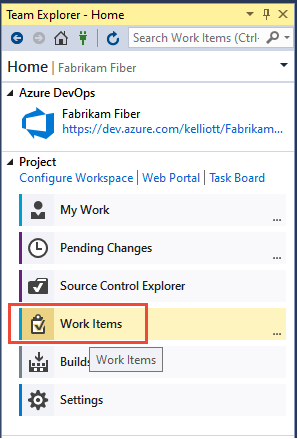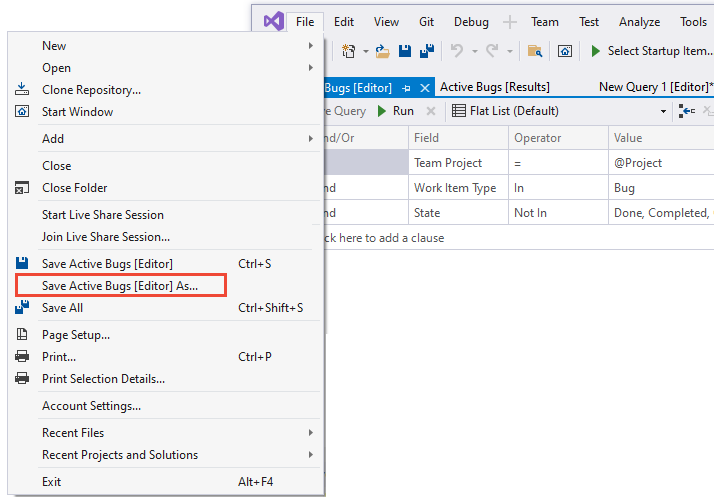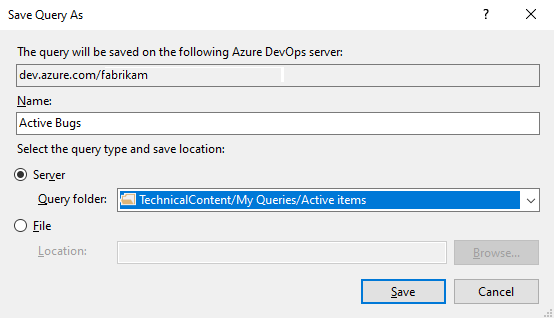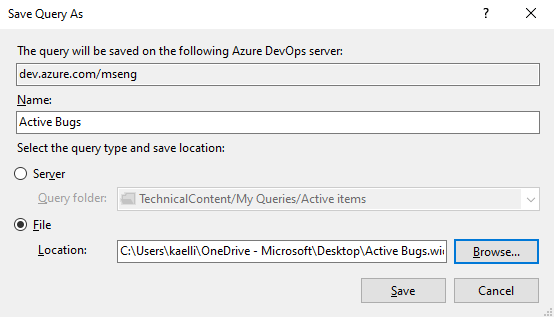Lekérdezések kezelése és rendszerezése az Azure Boardsban és az Azure DevOpsban
Azure DevOps Services | Azure DevOps Server 2022 – Azure DevOps Server 2019
Visual Studio 2019 | Visual Studio 2022
Rendszerezheti a személyes vagy megosztott lekérdezéseket egy lekérdezési mappa hozzáadásával. Ezután hozzáadhat lekérdezéseket, vagy áthelyezheti a meglévő lekérdezéseket ezekbe a mappákba. Lekérdezéseket és lekérdezési mappákat a webes portálról vagy egy támogatott ügyfélből, például a Visual Studio Team Explorerből hozhat létre.
Feljegyzés
Ha lekérdezéseket szeretne létrehozni és kezelni a Visual Studio 2019-ben, a Munkaelemek felületet az örökölt beállításra kell állítania. A lekérdezések tömeges húzását a Visual Studio lekérdezésmappáiba is végrehajthatja, a webes portálról azonban nem.
Előfeltételek
- Az érdekelt feleknek hozzáféréssel kell rendelkezniük a megosztott lekérdezések megtekintéséhez és futtatásához. Alapértelmezés szerint minden projekttag rendelkezik érdekelt hozzáféréssel. További információ: Megosztott lekérdezés vagy mappa engedélyeinek módosítása.
- Megosztott lekérdezés hozzáadásához és mentéséhez alapszintű vagy magasabb szintű hozzáféréssel kell rendelkeznie.
- Ahhoz a mappához, amelyhez lekérdezést szeretne hozzáadni, engedélyezni kell a közreműködési jogosultságot. Alapértelmezés szerint a Közreműködők csoport nem rendelkezik ezzel az engedéllyel.
Feljegyzés
Azok a felhasználók, akiknek hozzáférésük van egy nyilvános projekthez, teljes hozzáféréssel rendelkeznek a lekérdezési funkciókhoz, csakúgy, mint az alapszintű hozzáféréssel rendelkező felhasználók. További információ: Érdekelt hozzáférés – rövid referencia.
- Alapértelmezés szerint minden érintett hozzáféréssel rendelkező projekttag és felhasználó megtekintheti és futtathatja az összes megosztott lekérdezést. Módosíthatja a megosztott lekérdezési mappához vagy a megosztott lekérdezéshez beállított engedélyeket. További információ: Lekérdezési engedélyek beállítása.
- Ha megosztott lekérdezések alatt szeretne lekérdezést hozzáadni és menteni, alapszintű vagy magasabb szintű hozzáférést kell biztosítani. Emellett rendelkeznie kell a Hozzájárulás engedéllyel ahhoz a mappához, amelyhez hozzá szeretné adni a lekérdezést. Alapértelmezés szerint a Közreműködők csoport nem rendelkezik ezzel az engedéllyel.
Lekérdezés megnyitása
A webböngészőben (1) ellenőrizze, hogy a megfelelő projektet választotta-e, (2) válassza a Táblák lekérdezése> lehetőséget, majd (3) válassza az Összes lehetőséget.

Ha első alkalommal nyitja meg a Lekérdezéseket, a lap megnyílik a Kedvencek lapra. Ez a lap azokat a lekérdezéseket sorolja fel, amelyeket ön jelölt meg kedvencként. Ellenkező esetben az Összes lehetőséget választva megtekintheti a projekthez definiált és megosztott lekérdezéseket.
Tipp.
A kedvencként kiválasztott lekérdezések megjelennek a Kedvencek lapon. A kedvenc lekérdezések és más objektumok is megjelennek a Projekt lapon. További információ: Személyes vagy csapatkedvencek beállítása.
Lekérdezés futtatása, szerkesztése és mentése
A lekérdezések definiálásának legegyszerűbb módja egy meglévő megosztott lekérdezéssel való kezdés. Az alábbi példa bemutatja, hogyan keresheti meg az összes lezárt hibát az Agilis folyamatsablonhoz biztosított active bugs megosztott lekérdezés módosításával. A példák a webes portálon keresztül biztosított felhasználói felületen alapulnak.
Nyisson meg egy megosztott lekérdezést. Például a webes portálon nyissa meg az Aktív hibák vagy hasonló, egybesimított lista lekérdezést.
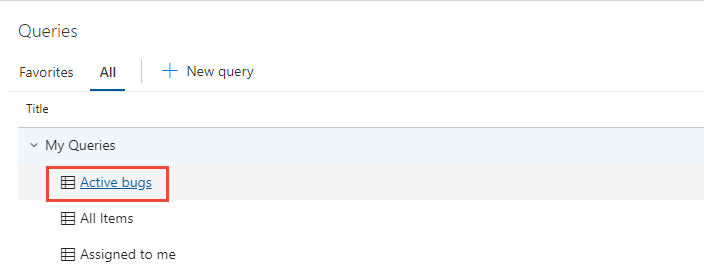
Tipp.
Ha a Visual Studio Team Explorerben dolgozik, nyissa meg a Munka lapot a lekérdezések és a megosztott lekérdezések eléréséhez. Ha a Csoportkezelő nem látható, válassza a Csoportkezelő megtekintése>lehetőséget a felső szintű menüben.
Szerkessze a lekérdezést a bezárt hibák megkereséséhez, majd futtassa a lekérdezést. Záradék
 beszúrása az aktuális záradék fölé. Záradék törlésére használható
beszúrása az aktuális záradék fölé. Záradék törlésére használható  . A lekérdezések automatikusan az aktuális projektre terjednek ki. Ha több projektben definiált munkaelemeket szeretne keresni, tekintse meg a Projektek közötti lekérdezés című témakört.
. A lekérdezések automatikusan az aktuális projektre terjednek ki. Ha több projektben definiált munkaelemeket szeretne keresni, tekintse meg a Projektek közötti lekérdezés című témakört.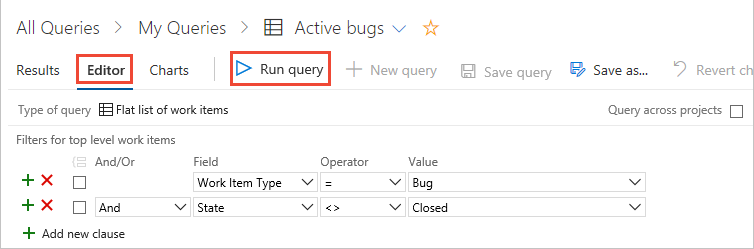
Mentse a lekérdezést a Saját lekérdezések mappába.
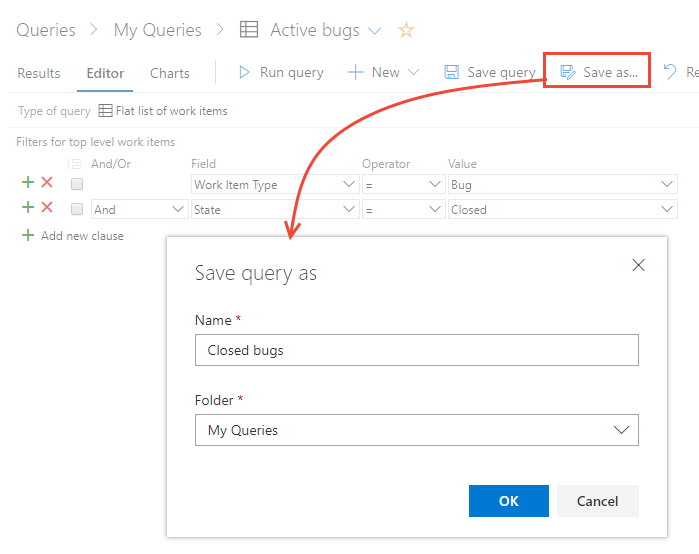
Ha egy lekérdezést a Megosztott lekérdezések mappába szeretne menteni, a Project Rendszergazda istrators csoport tagjának kell lennie, vagy engedélyeznie kell a közreműködési engedélyeit a mappában. További információ: Lekérdezési engedélyek beállítása.
Lekérdezés átnevezése vagy törlése
A Kedvencek vagy az Összes lapon válassza a ![]() lekérdezés futtatásához, szerkesztéséhez, átnevezéséhez vagy törléséhez a lekérdezés műveletek ikonját.
lekérdezés futtatásához, szerkesztéséhez, átnevezéséhez vagy törléséhez a lekérdezés műveletek ikonját.

Megosztott lekérdezések esetén az alábbi feladatok egyikét is elvégezheti:
- Hozzáadás a csoport lekérdezéseihez: Válassza ki a csoportot, és adja hozzá a lekérdezést a csoport kedvenceként
- Biztonság...: a lekérdezés engedélyeinek beállítása. További információ: Lekérdezési engedélyek beállítása.
- Hozzáadás az irányítópulthoz: Hozzáad egy Lekérdezés csempe widgetet a kiválasztott csapat irányítópulthoz. További információ: Widgetek hozzáadása irányítópulthoz.
Lekérdezési mappa hozzáadása és elemek áthelyezése mappába
Tipp.
A megosztott lekérdezések vagy mappák átnevezéséhez vagy áthelyezéséhez törlési engedélyekre, valamint a lekérdezést áthelyező mappához tartozó Közreműködői engedélyekre van szükség. Az engedélyek megtekintéséhez vagy beállításához tekintse meg a lekérdezések és lekérdezési mappák engedélyeinek beállítása című témakört.
A Tábla lekérdezések>>minden lapjáról hozzáadhat lekérdezési mappákat.
Válassza az Összes lehetőséget. Bontsa ki a Saját lekérdezések vagy a Megosztott lekérdezések elemet attól függően, hogy hová szeretné hozzáadni a lekérdezésmappát.
Mappa hozzáadásához válassza egy
 meglévő mappa vagy a legfelső tárolómappa műveleteinek ikont, majd válassza az Új mappát.
meglévő mappa vagy a legfelső tárolómappa műveleteinek ikont, majd válassza az Új mappát.
Adja meg a mappa nevét az Új mappa párbeszédpanelen. Ha módosítani szeretné a mappa helyét, válassza ki a Mappa legördülő menüből.
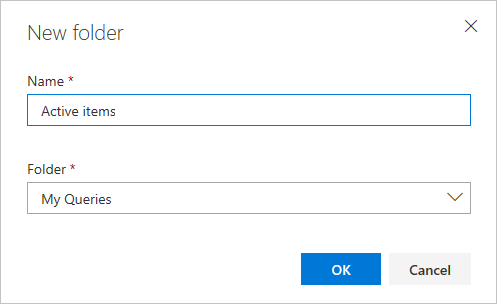
Ha elemeket szeretne áthelyezni egy mappába, húzza a lekérdezést a mappába. A webes portálon csak egyetlen lekérdezést húzhat egy mappán kívülről egy mappába.
Ha szeretné, választhatja a További parancsok
 lehetőséget egy meglévő lekérdezéshez, válassza a Szerkesztés, majd a Mentés másként lehetőséget. A Lekérdezés mentése párbeszédpanelen válassza ki azt a mappát, amelybe menteni szeretné a lekérdezést.
lehetőséget egy meglévő lekérdezéshez, válassza a Szerkesztés, majd a Mentés másként lehetőséget. A Lekérdezés mentése párbeszédpanelen válassza ki azt a mappát, amelybe menteni szeretné a lekérdezést.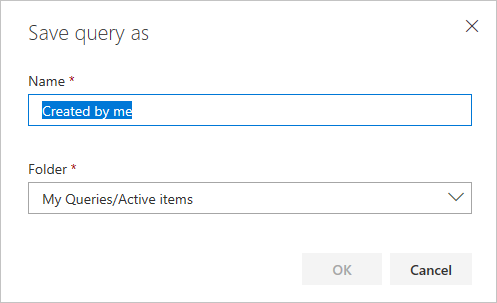
Lekérdezés mentése csoportkedvenceként
Ha egy megosztott lekérdezést csapatkedvenceként szeretne menteni, a csapat tagjának kell lennie.
Ha hozzá szeretne adni egy lekérdezést egy irányítópulthoz, nyissa meg a ![]() lekérdezés műveletek ikonját (vagy
lekérdezés műveletek ikonját (vagy helyi ikonját), és adja hozzá egy adott irányítópulthoz vagy csapat kedvenceként.
helyi ikonját), és adja hozzá egy adott irányítópulthoz vagy csapat kedvenceként.
A lekérdezések megosztásához vegye fel őket a Megosztott lekérdezések tároló alatti mappába. Ha egy lekérdezést megosztott lekérdezések mappába szeretne menteni, adja hozzá a Project Collection Rendszergazda istrators csoporthoz, vagy állítsa be az engedélyeit a Megosztott lekérdezések mappához.
Megosztott lekérdezéseket csak az irányítópultokhoz vagy a csapat kedvenceiként adhat hozzá, és csak akkor, ha csoportadminisztrátori vagy projektadminisztrátori engedélyekkel rendelkezik.
Ha csapatkedvenceként szeretne menteni egy lekérdezést, nyissa meg
 a Lekérdezések lap További műveletek vagy
a Lekérdezések lap További műveletek vagy  a lekérdezés helyi menüjét.
a lekérdezés helyi menüjét.Válassza a Hozzáadás csoport kedvencekhez lehetőséget, majd válasszon a felsorolt csapatok közül. Csak azok a csapatok szerepelnek a listán, amelyeknek Ön a tagja.
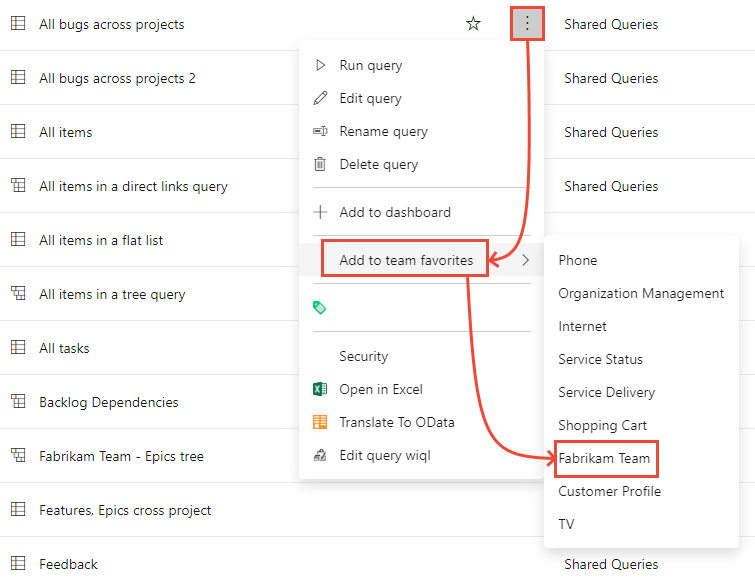
Lekérdezéscsempe hozzáadása irányítópulthoz
A lekérdezéscsempék a lekérdezés munkaelemeinek számát jelenítik meg. A lekérdezést gyorsan megnyithatja az irányítópultról is. A Lekérdezések lapon lekérdezéscsempét adhat hozzá az irányítópultokhoz az alábbi lépésekkel, vagy a Widgetek hozzáadása irányítópulthoz című témakörben ismertetett lépéseket követve.
Feljegyzés
Csak megosztott lekérdezést adhat hozzá egy irányítópulthoz. A csapat irányítópultjának widgetének hozzáadásához vagy szerkesztéséhez a csapat tagjának kell lennie, vagy engedélyt kell adnia az irányítópult szerkesztésére.
Ha lekérdezést szeretne hozzáadni egy irányítópulthoz a Lekérdezések lapon, nyissa meg a
 lekérdezés műveletek ikonját (vagy
lekérdezés műveletek ikonját (vagy  helyi ikonját).
helyi ikonját).
Az Irányítópult kiválasztása párbeszédpanelen válassza ki azt az irányítópultot, amelyhez hozzá szeretné adni a lekérdezést.
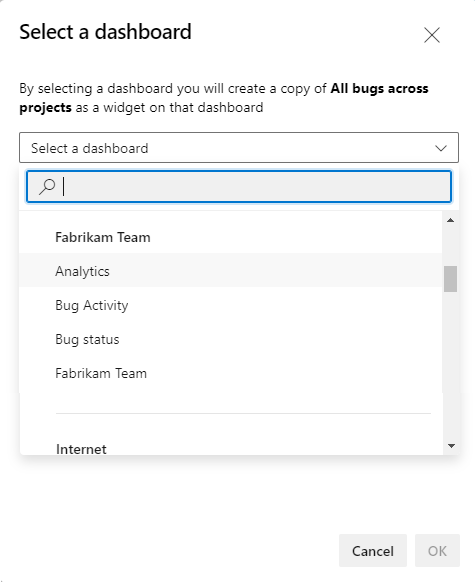
Nyissa meg az irányítópultot, és ellenőrizze, hogy a lekérdezési csempe hozzá lett-e adva. A lekérdezési csempét úgy konfigurálhatja, hogy módosítsa az alapértelmezett színt, és egy megadott feltételes szabály alapján adja meg a csempe színét.
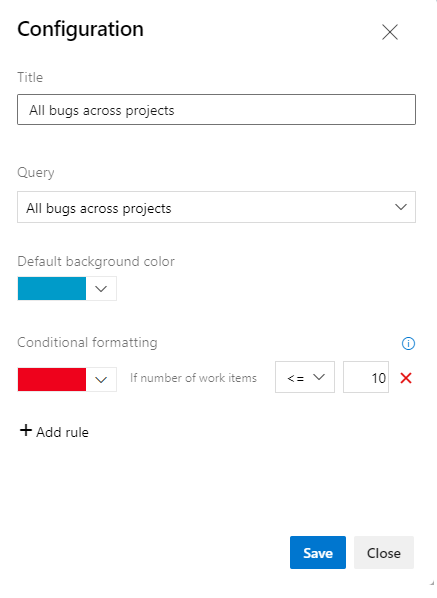
Kapcsolódó cikkek
Visszajelzés
Hamarosan elérhető: 2024-ben fokozatosan kivezetjük a GitHub-problémákat a tartalom visszajelzési mechanizmusaként, és lecseréljük egy új visszajelzési rendszerre. További információ: https://aka.ms/ContentUserFeedback.
Visszajelzés küldése és megtekintése a következőhöz: